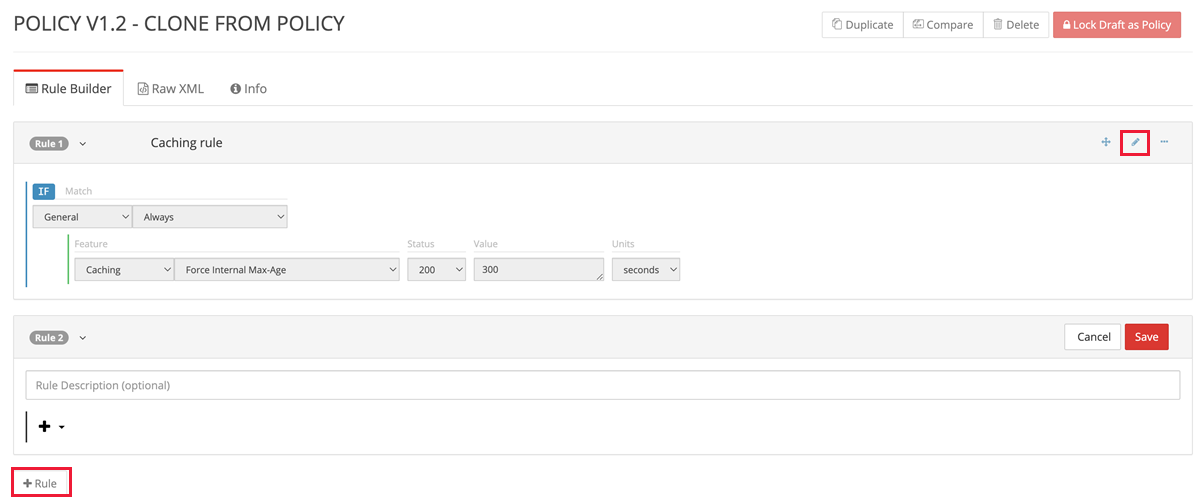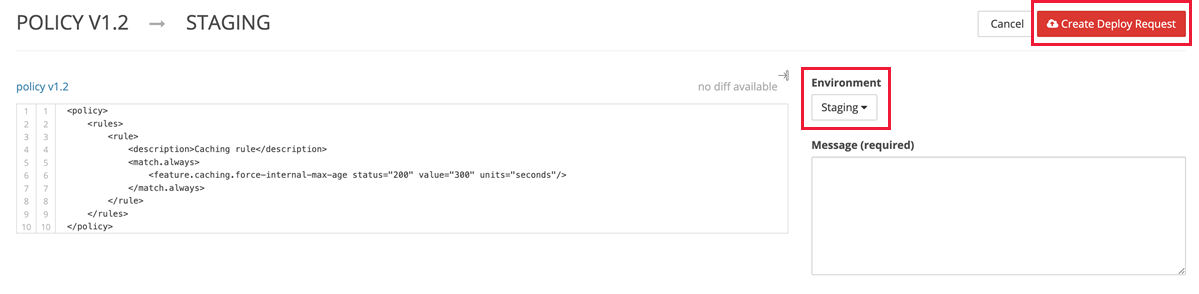Azure CDN from Edgio Premium ルール エンジンを使用して HTTP 動作をオーバーライドする
重要
これは、Azure CDN Premium from Edgio 独自の機能です。Microsoft の Azure CDN のルールを構成するには Standard ルール エンジンを使用してください。 Azure CDN from Akamai では、高度なルールは使用できません。 CDN の機能の完全な比較については、Azure CDN 製品の機能に関する記事を参照してください。
概要
Azure CDN ルール エンジンを使用すると、HTTP 要求を処理する方法をカスタマイズできます。 たとえば、特定の種類のコンテンツの配信のブロック、キャッシュ ポリシーの定義、HTTP ヘッダーの変更などを行うことができます。 このチュートリアルでは、CDN 資産のキャッシュ動作を変更するルールを作成する方法について説明します。 ルール エンジンの構文の詳細については、「Azure CDN ルール エンジンのリファレンス」をご覧ください。
アクセス
ルール エンジンにアクセスするには、まず、 [CDN プロファイル] ページの上部の [管理] を選択して、Azure CDN 管理ページにアクセスする必要があります。 エンドポイントが動的サイトの高速化 (DSA) に最適化されているかどうかに応じて、エンドポイントの種類に適したルール セットを使用してルール エンジンにアクセスします。
一般的な Web 配信または DSA 以外に最適化されたエンドポイント:
[HTTP Large](HTTP ラージ) タブを選択し、 [ルール エンジン] を選択します。
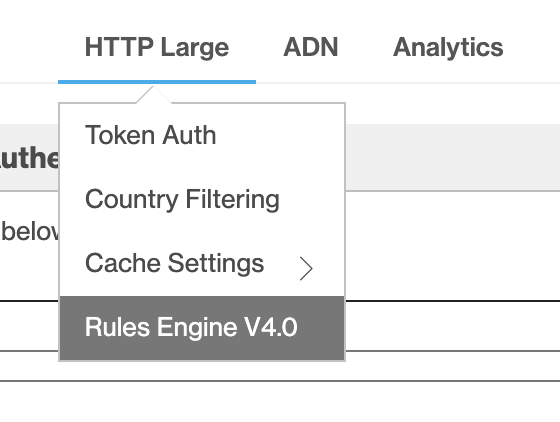
DSA に最適化されたエンドポイント:
[ADN] タブを選択し、 [ルール エンジン] を選択します。
ADN は、DSA コンテンツを指定する際に Edgio で使用される用語です。 ここで作成したルールは、プロファイル内の DSA に最適化されていないエンドポイントでは無視されます。
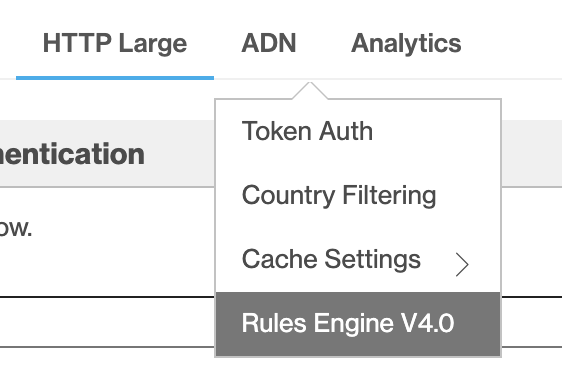
チュートリアル
[CDN プロファイル] ページで、[管理] を選択して、CDN 管理ポータルを開きます。
![CDN プロファイルの [管理] ボタンのスクリーンショット。](media/cdn-rules-engine/cdn-manage-btn.png)
[HTTP Large](HTTP ラージ) タブを選択し、 [ルール エンジン] を選択します。
[ + 新規]を選択して、新しい下書きポリシーを作成します。
![[新しいポリシーの作成] ボタンのスクリーンショット。](media/cdn-rules-engine/new-draft.png)
ポリシーに名前を付ける。 [続行] を選択し、[ + ルール] を選択します。
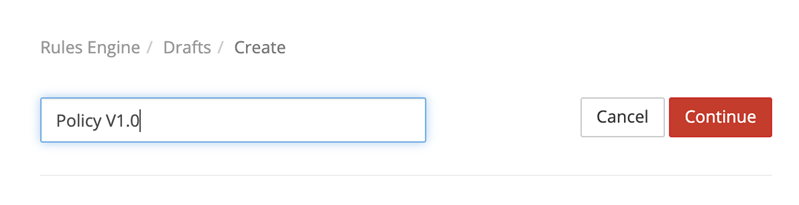
重要
複数の規則が表示される順序は、これらの規則の処理方法に影響します。 前の規則で指定したアクションは、後続の規則でオーバーライドされることがあります。 たとえば、要求のプロパティに基づいてリソースへのアクセスを許可する規則と、すべての要求に対してアクセスを拒否する規則がある場合、2 つ目の規則が最初の規則をオーバーライドします。 ルールが前のルールをオーバーライドするのは、同じプロパティを操作する場合のみです。
[名前 / 説明] テキストボックスに名前を入力します。
ボタンを + 選択し、 一致ロジックの[一致] または[最初の一致の選択]を選択します。 両者の違いについては、「要求の識別」で説明されています。
ルールを適用する要求の種類を指定します。 既定の一致条件の [常に] を使用します。
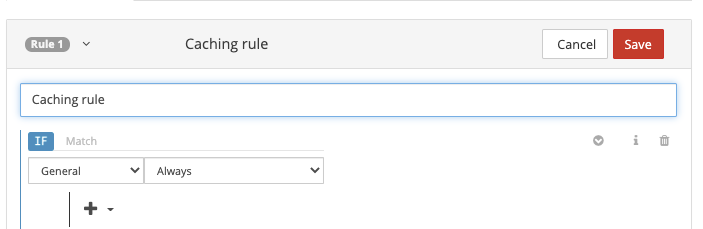
Note
ドロップダウン リストには複数の一致条件が用意されています。 現在選択されている一致条件については、左側の青い情報アイコンをクリックしてください。
条件式の詳細な一覧については、ルール エンジンの条件式に関する記事をご覧ください。
一致条件の詳細な一覧については、ルール エンジンの一致条件に関する記事をご覧ください。
新しい機能を追加するには、条件付きステートメントの + ボタンを選択します。
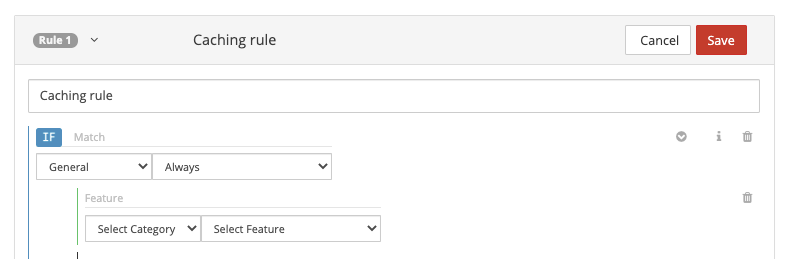
[カテゴリ] ドロップダウンから、[キャッシュ] を選択します。 次に、[機能] ドロップダウン リストから [内部最大経過時間を強制する] を選択します。 テキスト ボックスに値 300 を入力します。 残りの設定は既定値のままにし、[保存] を選択してルールの構成を完了します。
Note
ドロップダウン リストには複数の機能が用意されています。 現在選択されている機能については、左側の青い情報アイコンをクリックしてください。
[Force Internal Max-Age](内部の最長期間を強制する) では、資産の
Cache-ControlヘッダーとExpiresヘッダーをオーバーライドして、CDN エッジ ノードが配信元の資産を更新するタイミングを制御します。 この例では、CDN エッジ ノードは、資産を 300 秒間 (5 分間) キャッシュしてから、配信元の資産を更新します。機能の詳細な一覧については、ルール エンジンの機能に関する記事をご覧ください。
[下書きをポリシーとしてロック] を選択します。 下書きをポリシーにロックすると、そのポリシー内のルールを追加または更新できなくなります。
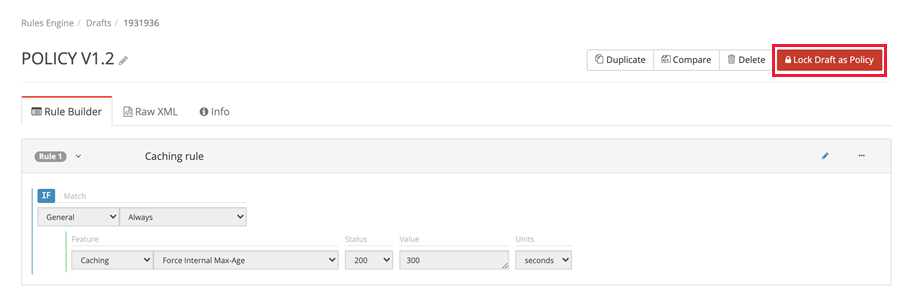
[デプロイ要求] を選択します。
![ポリシー ビルダーの [デプロイ要求] ボタンのスクリーンショット。](media/cdn-rules-engine/policy-builder-2.png)
この CDN プロファイルが新しいもので、以前のルールや運用トラフィックがない場合は、ドロップダウン リスト メニューで環境を [運用] として選択できます。 環境の説明を入力し、[デプロイ要求] の作成を選択します。
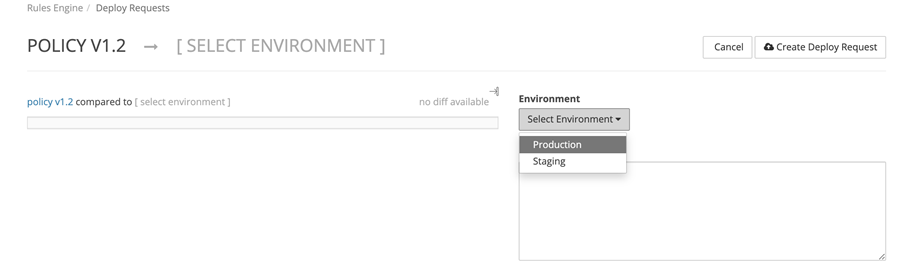
Note
ポリシーがデプロイされると、反映されるまでに約 30 分かかります。 さらにルールを追加または更新する場合は、現在のルールを複製し、新しいポリシーをデプロイする必要があります。
運用環境にデプロイされた既存のポリシーにルールを追加する
運用環境にデプロイするポリシーを選択します。
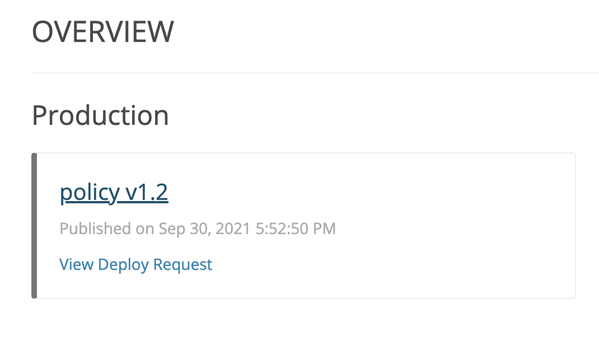
[複製] を選択して、運用環境の既存のポリシーのクローンを作成します。
![ポリシーの概要ページの [複製] ボタンのスクリーンショット。](media/cdn-rules-engine/policy-production-duplicate.png)
[鉛筆アイコン] を選択して既存のルールを編集するか、[+ ルール] を選択してポリシーに新しいルールを追加します。
更新プログラムに問題がなければ、最後のセクションの手順 10 から 12 に従ってポリシーをデプロイします。
ルール エンジンのステージング環境
ステージング環境には、運用環境に影響を与えずに新しい CDN 構成をエンドツーエンドでテストできるサンドボックスが用意されています。 この構成により、ステージング ネットワークを経由するトラフィック・フローを配信元サーバーに複製できます。
ステージング環境は機能テスト用に設計されており、運用 CDN 環境よりも小規模です。 したがって、この環境は、スケール テスト、大量テスト、スループット テストには使用しないでください。
トラフィックは、1 秒あたり 50 Mbps または 500 要求以下に維持する必要があります。
ステージング環境に加えられた変更は、実際のサイト環境には影響しません。
ステージング環境を使用して HTTPS トラフィックをテストすると、TLS 証明書の不一致が発生します。
テスト メカニズム:
下書きをポリシーにロックした後、[要求のデプロイ] を選択します。 環境を [ステージング]として選択し、[デプロイ要求の作成] を選択します。
ローカル ホスト ファイルを編集して、エンドポイントまたはカスタム ドメインの A レコードを作成します。
ブラウザーでカスタム ドメインのテスト資産を確認し、HTTPS を使用せずに続行します。
Note
ステージング環境にポリシーがデプロイされると、反映されるまでに 15 分かかります。